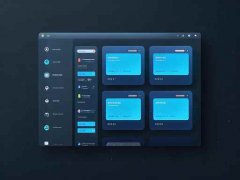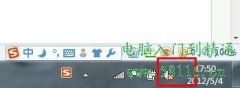现代计算机环境中,外设的稳定性和性能直接影响到用户的整体体验。无论是打印机、扫描仪,还是键盘、鼠标,一旦出现故障,往往令人为之烦恼。识别和解决外设故障问题,能够有效提高工作效率和设备使用寿命。以下是检测外设故障的步骤,帮助您轻松排查并解决问题。

检查电源
任何外设的正常运作都离不开电源。首先确认外设是否接入正常的电源插座,电源指示灯是否亮起。对于 USB 供电的设备,可以尝试更换 USB 接口或使用不同的 USB 线,确保电源稳定。当外设无法开机时,电源问题往往是首要原因。
连接状态
外设与电脑之间的连接状态需要仔细检查。确保接口插入牢靠,没有灰尘或其他异物影响信号传输。如果是无线外设,则需要检查蓝牙或无线接收器的工作状态,确认设备是否成功配对。对于使用网络的外设,确保网络连接正常,且设备没有处于休眠状态。
驱动程序
外设的驱动程序是计算机与设备之间沟通的桥梁。确认驱动程序是否安装完整,是否为最新版本。可以通过设备管理器检查驱动状态,必要时卸载并重新安装驱动程序。访问设备厂商的网站获取最新驱动程序,能够有效解决因驱动不兼容引发的故障。
性能测试
对于特定功能的外设,如打印机或扫描仪,执行简单的功能测试至关重要。对于打印机,可以打印测试页来确认正常运作;对于扫描仪,尝试扫描文件检查是否能正常工作。通过这些简单的测试,能够快速判断外设是否存在故障。
与其他设备交叉测试
如果仍然无法确定故障源,尝试将外设连接至另一台计算机。若在其他设备上能正常工作,则说明问题出在原电脑的设置或兼容性上。相反,如果外设在其他设备上也无法使用,那么很有可能是外设本身出现了故障。
物理检查
外设的物理状态也不容忽视,查看外设是否有明显的损坏,如线缆磨损、接口松动等。对于机械型外设,如鼠标和键盘,需留意按键是否卡住,或者光学传感器是否干净。定期清理外设表面及连接口,不仅能避免信号干扰,也有助于延长设备的使用寿命。
采集反馈
在问题排查后,收集用户反馈也是提高故障检测能力的重要一步。用户的使用经验和对故障现象的描述,能够帮助更好地理解问题,及时解决故障。
了解以上步骤,可以帮助您快速定位外设故障,并采取相应措施进行修复。不妨把这些技巧与身边的朋友分享,提升大家的现代计算机使用能力。
常见问题解答(FAQ)
1. 外设故障的常见原因是什么?
外设故障可能由电源问题、信号连接不良、驱动程序不匹配或物理损坏等多种原因引起。
2. 如何确定我的外设是否需要更换?
如果外设经过多次尝试仍无法正常工作,并且其他设备都能正常使用,则可能是外设本身出现了故障。
3. 我可以自行更换外设的零件吗?
如果具备一定的技术基础和工具,可以尝试更换外设的某些可拆卸部件,但建议在确保不影响保修的情况下进行。
4. 驱动程序的更新有什么好处?
更新驱动程序能够提供兼容性修复和性能优化,避免因旧版驱动引发的运行问题。
5. 外设在使用过程中如何保养?
定期清理外设表面和连接口,避免潮湿环境以及避免剧烈冲击,可以有效延长外设的使用寿命。